想必現在已經使用完美激活工具把Win8給激活了吧!?不過KMS這種方法非常可行,但是人家服務器壓力也是非常大的,先不說啥時候被微軟盯上,就單單被用戶給ping掛了,沒趕上激活的同學們也沒事,這不,下面這篇文章就來給大家詳細介紹下,如何備份我們的激活信息~當然,還原教程也會寫出來的啦~

Win8激活備份方法(共3種):
方法一:
先進入C盤,找到如下文件夾
把 C:Windows--System32--spp--store 文件夾備份
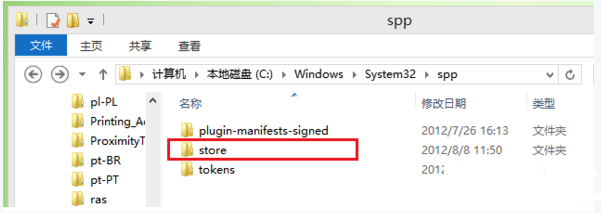
Win8激活還原方法:控制面板 – 管理工具 – 服務 – 找到 Software Protection 服務,停止,然後還原 store 文件夾
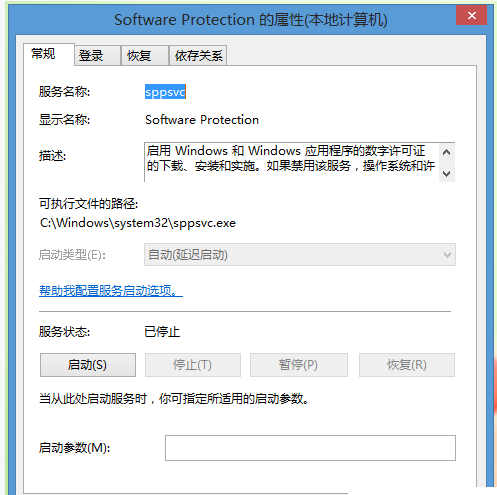
嫌麻煩的推薦下面這個工具:
備份命令:imagex /compress fast /capture c: d:win8.wim “win8″
還原命令:imagex /apply d:win8.wim 1 c:
工具直接搞定了,上面是原理,備份到D盤了!
方法二:
1、激活後,備份以下路徑文件夾 C:WindowsSystem32sppstore 文件夾(內含隱藏文件)
2、重裝系統(新系統的硬件信息,用戶名、密碼、計算機名等應與上述備份所屬系統的設置一致,不一致的沒試過)
3、管理員身份運行cmd 輸入slmgr -upk回車(清除Key信息)
4、Win R 運行 msconfig-boot-safe mode(設置安全模式啟動,選擇重啟)
5、在safe mode下,管理員身份運行cmd 輸入net stop sppsvc(關閉Software Protection)
6、在C:WindowsSystem32spp 文件夾下,用已備份的store文件夾覆蓋該目錄下的store文件夾;
7、Win R, msconfig-boot-去掉safe mode選勾,正常啟動.
8、重啟後,cmd(管理員) slmgr -dli(查看激活情況).
方法三:
Windows8 的激活信息保存在 data.dat 和 cache.dat 兩個文件 中,重新安裝 Windows 8 之前備份這兩個文件, 安裝Windows 8 之後,還原這兩個文件就能離線激活 Windows 8,”備份還原激活信息工具“用來備份和還原這兩個文件.
說明:
方法一與方法二屬同一方法,只是細節不同.